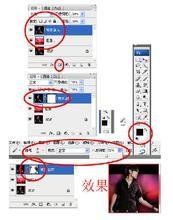怎么合併圖層
合併圖層的快捷鍵為“Ctrl+ E”,在幾種情況下使用的效果也不同。
在只選擇單個圖層的情況下,按下“Ctrl+ E”將與位於其下方的圖層合併,合併後的圖層名和顏色標誌繼承自原其下方的圖層,如右下圖。
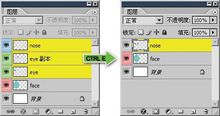 合併圖層
合併圖層在選擇了多個圖層的情況下,按下“Ctrl+ E”將所有選
擇的圖層合併為一層,合併後的圖層名繼承自原先位於最上方的圖層。但顏色標誌不能繼承。注意CS及更早版本需要將多個圖層進行連結後才可進行多圖層合併,合併後的圖層名以合併前處於選擇狀態的圖層為準。
如右圖所示,原先位於下方的“face”層由於和原先位於最上方的“nose”層合併,合併後的圖層還是位於最頂層,使得兩個眼睛都被其遮擋了。由於合併圖層會造成圖層層次的改變,因此合併後需要注意圖層的層次是否正確。
除此之外,還有兩個較少用到的合併命令,是針對全部圖層的整體操作。不需要事先選擇圖層。也可以點擊圖層調板的圓三角按鈕後選擇。
1:【圖層】|【合併可見圖層】,此操作的快捷鍵為“Ctrl+ Shift+ E”組合鍵,它的作用是把目前所有處在顯示狀態的圖層合併,在隱藏狀態的圖層則不作變動。
2:【圖層】|【拼合圖像】則是將所有的層合併為背景層,如果有圖層隱藏拼合時候會出現如下圖的警告框。如果按下好,原先處在隱藏狀態的層都將被丟棄。